WLAN可扩展性模块无法启动
本文详细介绍了解决事件ID 10000的方法,该事件表明无线局域网扩展模块无法启动。在Windows11/10 PC的事件日志中可能会显示此错误。WLAN可扩展性模块是Windows的一个组件,允许独立硬件供应商(IHV)和独立软件供应商(ISV)为用户提供定制的无线网络特性和功能。它通过增加Windows默认功能以扩展本机Windows网络组件的功能。
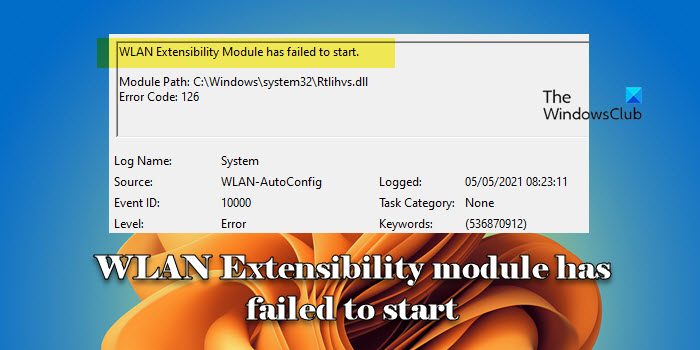
在操作系统加载网络组件时,WLAN可扩展性模块作为初始化的一部分启动。如果无线局域网扩展模块遇到问题无法启动,您可能会在事件查看器的日志中看到错误消息,事件ID为10000。
WLAN扩展模块启动失败。
模块路径:C:WINDOWSSYSTEM32Rtlihvs.dll错误代码:126
您的Windows 11/10 PC上的WLAN可扩展性模块可能遇到错误或冲突,导致无法正常启动。
WLAN扩展模块无法启动
如果Windows 11/10 PC上的WLAN可扩展性模块无法启动,事件ID为1000,则应采取以下故障排除步骤:
让我们来详细看看这一点。
1]禁用并重新启用无线网络连接
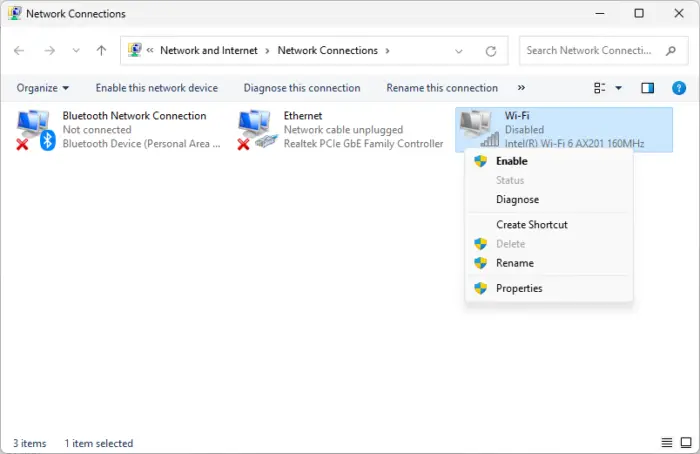
禁用和重新启用无线网络连接可以帮助操作系统重新建立到无线网络的连接,解决临时故障或冲突。
在Windows搜索栏中输入“Control”。点击‘最佳匹配’下的控制面板。将出现控制面板窗口。点击Network and Internet&>Network and Sharing Center。然后点击你所连接的Wi-Fi网络。
将出现Wi-Fi状态窗口。点击底部的禁用按钮。
现在,单击左侧面板中的更改适配器设置。右击Wi-Fi网络并选择Enable(启用)。
2]重新启动WLAN AutoConfig服务(Wlansvc)
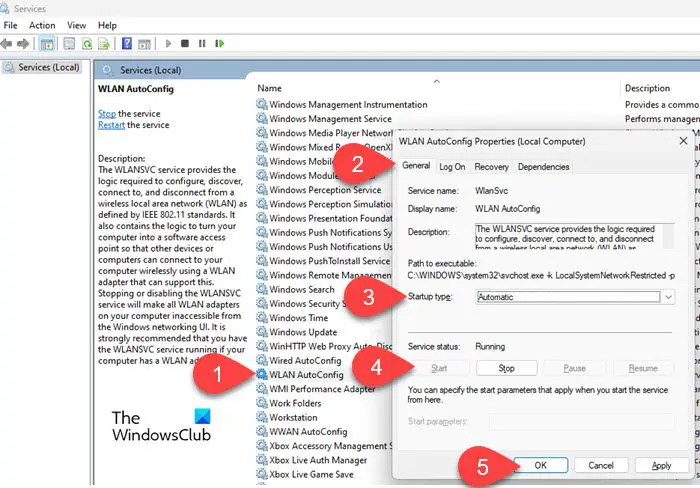
如果错误仍然存在,请重新启动WLAN AutoConfig服务。该服务负责管理Windows PC上的无线连接,并在WLAN的启动中起着至关重要的作用。
在Windows搜索栏中键入“services”,然后单击“最佳匹配”下的“Services”以打开Windows服务管理器(Services.exe)。在详细信息窗格中,导航到名称下的WLAN AutoConfig。
右键单击它并选择属性。在“常规”选项卡上,选择“启动类型”中的“自动”,然后单击“启动”,再单击“确定”。
3]更新无线适配器驱动程序
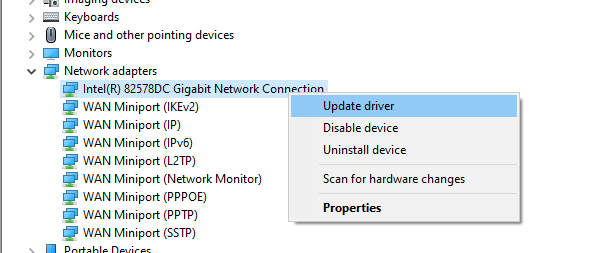
此问题可能是由于驱动程序损坏或不兼容造成的,因此如果上述解决方案不起作用,请更新您的无线适配器驱动程序。
右击Start按钮图标并选择Device Manager。展开网络适配器部分。右键单击您的无线适配器,然后选择更新驱动程序。
要重新安装最新的网络适配器驱动程序,请选择卸载设备选项。当你重新启动电脑时,Windows将搜索并下载最新的可用驱动程序,并自动安装它们。
您还可以联系无线网络适配器的制造商或计算机制造商,以获取最新的适配器驱动程序。访问他们的官方网站获取最新的驱动程序更新并手动安装。
以上是WLAN可扩展性模块无法启动的详细内容。更多信息请关注PHP中文网其他相关文章!

热AI工具

Undresser.AI Undress
人工智能驱动的应用程序,用于创建逼真的裸体照片

AI Clothes Remover
用于从照片中去除衣服的在线人工智能工具。

Undress AI Tool
免费脱衣服图片

Clothoff.io
AI脱衣机

AI Hentai Generator
免费生成ai无尽的。

热门文章

热工具

记事本++7.3.1
好用且免费的代码编辑器

SublimeText3汉化版
中文版,非常好用

禅工作室 13.0.1
功能强大的PHP集成开发环境

Dreamweaver CS6
视觉化网页开发工具

SublimeText3 Mac版
神级代码编辑软件(SublimeText3)

热门话题
 雷蛇鼠标驱动识别不出来鼠标怎么办
May 06, 2024 pm 11:36 PM
雷蛇鼠标驱动识别不出来鼠标怎么办
May 06, 2024 pm 11:36 PM
识别不出雷蛇鼠标的驱动程序可以通过以下步骤解决:检查硬件连接、更新驱动程序、重新安装驱动程序、检查 Windows 设置、检查第三方软件冲突、执行系统文件检查器 (SFC) 和重置雷蛇 Synapse。如果问题仍然存在,则可能是鼠标硬件出现故障,请联系雷蛇支持。
 以太网没有有效的ip配置怎么解决
Apr 24, 2024 pm 02:27 PM
以太网没有有效的ip配置怎么解决
Apr 24, 2024 pm 02:27 PM
要解决以太网无有效 IP 配置问题,请执行以下步骤:检查物理连接,更换电缆。检查网络设置,确保动态获取 IP 地址。重置以太网适配器。刷新 DHCP 租约。更新网络驱动程序。如问题持续,联系 ISP。
 什么显卡都能安装到主板上吗
Apr 29, 2024 am 09:16 AM
什么显卡都能安装到主板上吗
Apr 29, 2024 am 09:16 AM
是不是所有的主板都适合装任何独立显卡显卡和主板90%都可以兼容,最关键的还是电源方面,越是高端的显卡选配的电源规格最好高一些,比如说用个2060的显卡,若电源配个200W的就不搭了,起码要配置个600W会宽裕些。这个配置,是4核的处理器,CPU不是很低的,但是显卡才配9500GT,这明显是显卡搭配不合理。只要升级显卡,你的电脑的性能就会有很大提升的。在接口对应的情况下,所有主板都装任何独立显卡,不是。我显卡买来就可以安装在主板上吗1、可以,安装方法如下:要先确定,我们所选购的独立显卡是否和自己的
 werfault.exe应用程序错误win11如何解决
Apr 19, 2024 pm 05:12 PM
werfault.exe应用程序错误win11如何解决
Apr 19, 2024 pm 05:12 PM
解决方案:要解决 Windows 11 上的 Werfault.exe 应用程序错误,可以尝试:重启计算机检查应用程序更新运行系统文件检查器 (SFC)运行 Windows 内存诊断扫描恶意软件更新驱动程序联系软件供应商必要时重置 Windows 11
 win11蓝牙不能用怎么办_win11蓝牙无法连接处理方法
May 08, 2024 am 10:37 AM
win11蓝牙不能用怎么办_win11蓝牙无法连接处理方法
May 08, 2024 am 10:37 AM
1、首先我们在下方任务栏中点击搜索按钮,搜索并进入【设备管理器】。2、然后在设备管理器中找到我们的蓝牙设备,右键选中它,点击【更新驱动】即可。3、如果在设备管理器中找不到蓝牙设备,那我们可以下载一个鲁大师,在其中更新驱动。方法二:1、首先我们通过开始菜单进入【设置】。2、在设置界面中找到【devices】设备。3、然后点击【Bluetooth】选项,再将下方的开关设置为【开】即可。
 解决宽带已连接却上不了网的问题(排除故障)
May 05, 2024 pm 06:01 PM
解决宽带已连接却上不了网的问题(排除故障)
May 05, 2024 pm 06:01 PM
互联网已经成为人们生活中不可或缺的一部分,在如今的信息时代。但是上不了网、有时候我们会遇到一些烦恼,然而,比如宽带已经连接好了。并采取相应的解决措施,我们需要逐步排查问题,以恢复网络连接,这种情况下。确认设备连接状态:手机等设备是否已正确认接到宽带网络、检查电脑,确保无线网络或者有线网络连接正常。2.重启宽带设备:以重置设备并重新建立连接、待数分钟后重新开启、尝试关闭宽带路由器或者调制解调器。3.检查宽带账号和密码:避免因为账号或密码错误导致无法上网,确保输入的宽带账号和密码正确无误。4.检查D
 电脑关机主机箱仍然在运行怎么办 新手必看:解决电脑关机后主机不断电的方法
Apr 29, 2024 pm 09:20 PM
电脑关机主机箱仍然在运行怎么办 新手必看:解决电脑关机后主机不断电的方法
Apr 29, 2024 pm 09:20 PM
很久没有发纯文字贴了,升级Windows10系统以后一切都是那么顺,没有想到今天遇到问题了,还是个奇葩的问题。发现点点击关机按钮,关机以后,屏幕黑了,但是主机的电源灯还是显示,键盘灯也闪着,机箱6个大LED风扇也转着,完全没有要停下来的节奏。Windows10电脑无法彻底关闭的原因是多方面的。这里收集几个常见的处理方法,希望可以帮助到碰到这个问题的朋友参考。Win10关机后主机不断电怎么办?从三个角度处理的方法,1:关闭“启用快速启动”,2:更新显卡驱动程序,3:查杀电脑病毒。当然导致点击关机按
 华硕管家MyASUS怎么更新驱动?
Apr 29, 2024 pm 05:22 PM
华硕管家MyASUS怎么更新驱动?
Apr 29, 2024 pm 05:22 PM
华硕管家MyASUS怎么更新驱动?大家可以在MyASUS软件的用户服务里找到LiveUpdate,也就是在线更新的意思,这个功能可以更新电脑的硬件驱动,还可以获取软件的最新更新,那么下面小编就来给朋友们讲讲华硕管家MyASUS软件更新驱动的方法。 怎么下载最新驱动? LiveUpdate:可查看电脑驱动程序及应用软件的最新可用版本,可点击下载按钮进行下载并安装。 更新完驱动,硬件的运行也许还会有一些问题,这时候可以进行系统诊断。 系统遇到问题怎么办? 系统诊断:提供“充电器&rd






